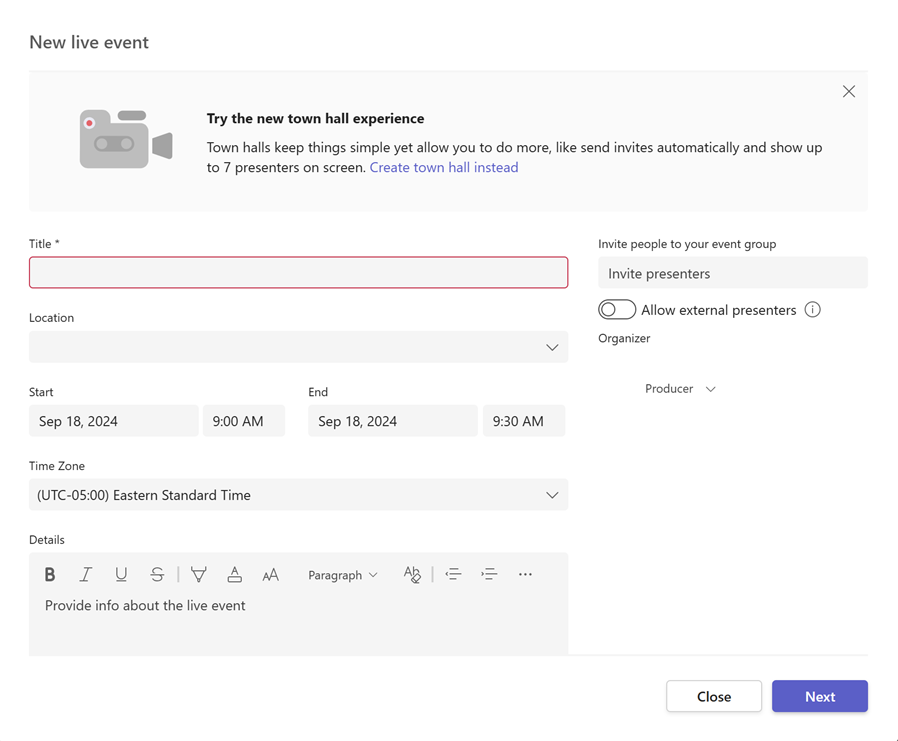Microsoft Teams のライブ イベントについて
注意
現在もライブ イベントをサポートしています。 新しい機能やエクスペリエンスを利用するために Teams タウン ホール にアップグレードすることをお勧めしますが、ユーザーは引き続きイベントをスケジュールできます。 詳細については、「Microsoft Teamsおよび Teams ライブ イベントのタウン ホールのUpdates」を参照してください。
概要
Teams ライブ イベントを使用すると、organizationのユーザーは、ビデオと会議のコンテンツを大規模なオンライン 視聴者にブロードキャストし、ライブ ビデオ ストリーミングを新しいレベルに引き上げます。 これらのイベントは、エンゲージメント ライフサイクル全体を通じて接続を促進し、イベントの前、中、および後の出席者を引き付けます。 ユーザーは、Teams または Viva Engageを使用して、対象ユーザー、チーム、またはコミュニティが存在する場所であれば、ライブ イベントを作成できます。
Teams ライブ イベントでは、ユーザーがビデオと会議のコンテンツを幅広いオンライン視聴者にブロードキャストできるようにすることで、Teams 会議の機能を拡張します。 これらのイベントは、ホストが対話をリードし、対象ユーザーが主に共有コンテンツを表示する、1 対多の通信用に設計されています。 出席者は、Viva Engageまたは Teams でライブまたは記録されたイベントをwatchし、モデレートされた Q&A またはViva Engageの会話を通じて発表者と対話できます。
では開始します。 まず、Microsoft 365 ライブ イベントに関連する高レベルのコンポーネントと、それらがどのように接続されているかを示す次の図を見てください。
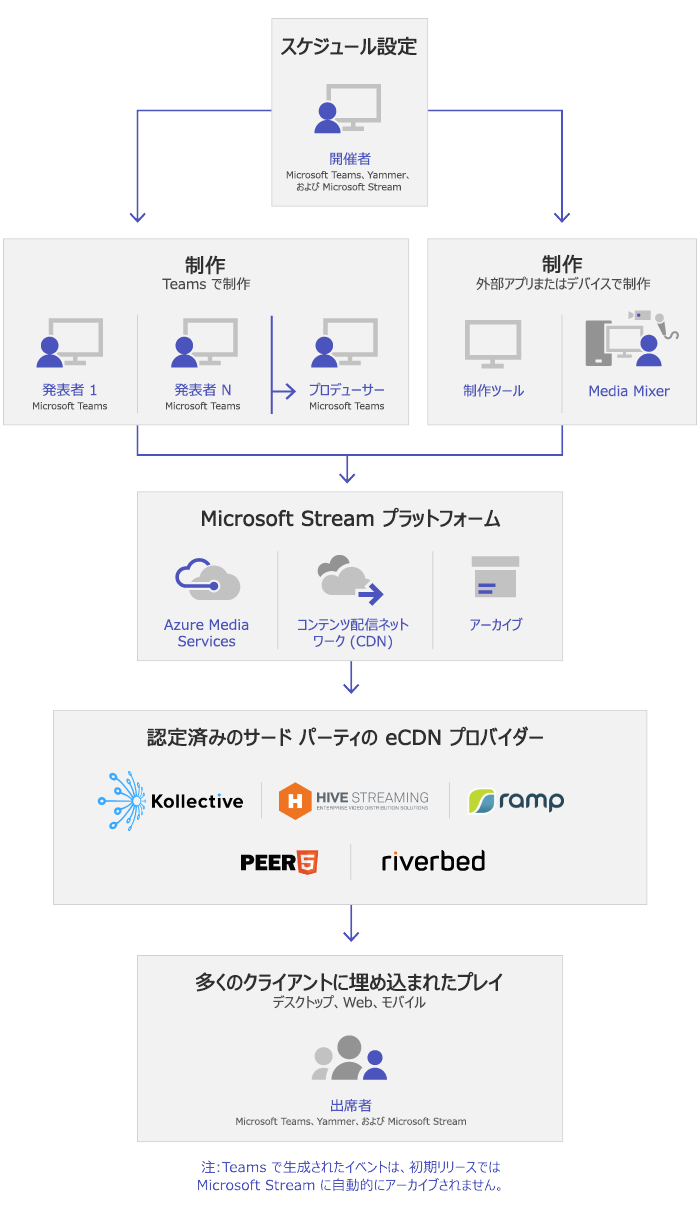
注意
Teams ライブ イベントは、ブロードキャスト テクノロジの性質上、多くの場合、一般的な内部会議よりも大規模な対象ユーザーに到達します。 他の大規模なメディア放送サービスと同様に、コンテンツ配信ネットワークを使用して、ライブ イベント コンテンツを受信者に配信します。 このコンテンツは暗号化方法によって保護され、ライブ イベント会議の構成に基づいて発行されたアクセス トークンによって承認されます。
会議コンテンツが大規模な対象ユーザーに適していることを確認するか、機密性の高いコンテンツの対象ユーザーを適切に制限することが重要です。 他の業界と同様に、セキュリティの他の要素 (人員やインフラストラクチャなど) に対する侵害は、ライブ イベントのセキュリティに影響を与える可能性があります。 組織は、セキュリティの計画と演習にライブ イベントやその他のブロードキャスト サービスを含める必要があります。
イベント グループの役割
Teams でのライブ イベントは、複数の役割 (主催者、プロデューサー、発表者、および参加者) がイベントを正常にブロードキャストして参加できるようにします。 詳細については、「イベント グループの役割」を参照してください。
主要なコンポーネント
概要セクションの図から、Teams のライブ イベントで使用される 5 つの主要なコンポーネントがあることを確認できます。
注意
ライブ イベントの設定方法と参加者の体験の概要は、これらの短いビデオを確認してください。
スケジュール設定
Teams を使用すると、開催者は、適切な出席者のアクセス許可を持つイベントを作成し、イベント チーム メンバーを指定し、運用方法を選択し、出席者を招待できます。 開催者がViva Engage グループ内からライブ イベントを作成した場合、ライブ イベントの出席者は、Viva Engage会話を使用してイベント内のユーザーと対話できます。
注意
ライブ イベントをスケジュールするには、開催者は Teams Web クライアントを使用する必要があります。 開催者がライブ イベントをスケジュールすると、Web フォームを開くよう求められます。
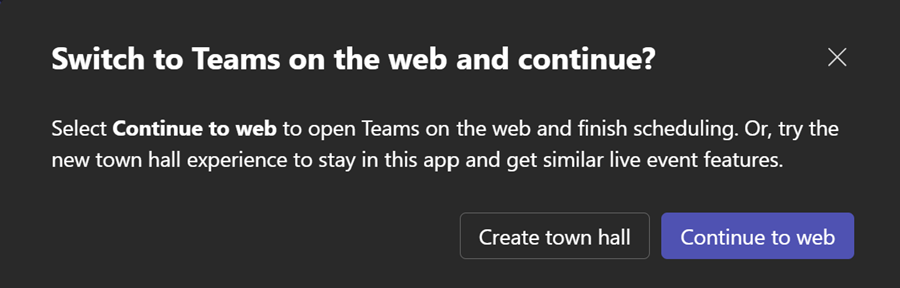
Important
ユーザーがオフラインまたは制限された帯域幅で実行している場合、会議やライブ イベントをスケジュールすることはできません。
作成
ビデオ入力はライブ イベントの基盤であり、単一の Web カメラからマルチカメラのプロのビデオ制作までさまざまです。 Teams ライブ イベントは、さまざまな運用シナリオをサポートし、Web カメラを使用して Teams で生成されたイベントや、外部アプリまたはデバイスで生成されたイベントを含めます。 これらのオプションは、プロジェクトの要件と予算に応じて選択できます。 イベントを作成するには、次の 2 つの方法があります。
Teams: この作成方法を使用すると、Web カメラまたは Teams ルーム システムからの音声ビデオ入力を使用して、Teams 内でライブ イベントを作成できます。 このオプションは、PC に接続されたオーディオおよびビデオ デバイスを使用したり、リモート発表者を招待したりするのに最適です。 このオプションを使用すると、Web カメラを簡単に使用して、イベントの入力として画面を共有できます。
Teams エンコーダー: ユーザーは、 Teams を使用して外部ハードウェアまたはソフトウェア ベースのエンコーダーから直接ライブ イベントを生成できます。 このオプションは、リアルタイム メッセージング プロトコル (RTMP) サービスへのストリーミングをサポートするスタジオ品質の機器 (メディア ミキサーなど) が既にある場合に最適です。 この種類の作成は、一般的にエグゼクティブのタウン ホールなどの大規模なイベントで使用され、メディア ミキサーからの 1 つのストリームが視聴者にブロードキャストされます。
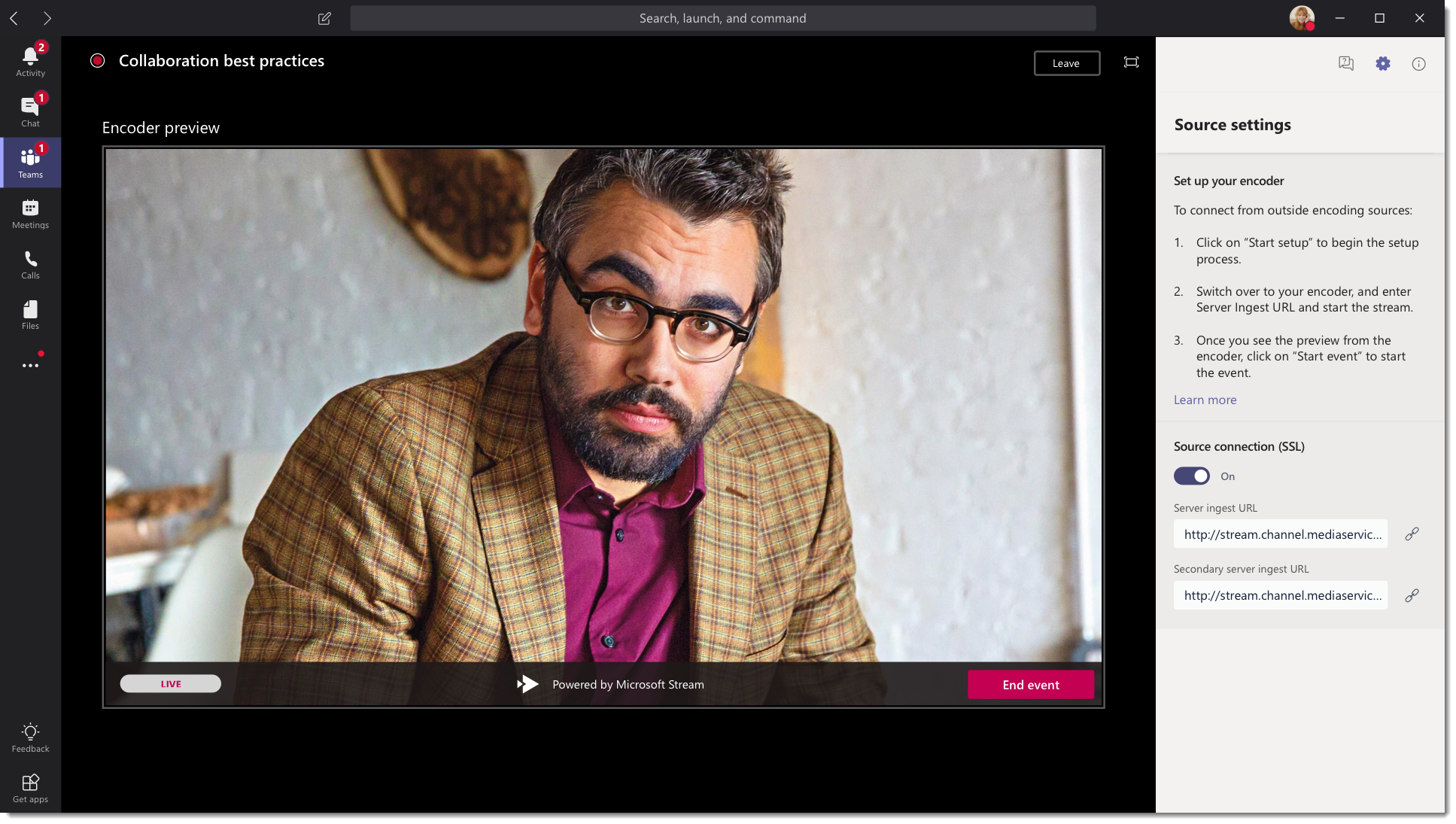
ストリーミング プラットフォーム
ライブ イベントのストリーミング プラットフォームは、次の要素で構成されます。
- Azure Media Services: Azure Media Services を使用すると、ブロードキャスト品質のビデオ ストリーミング サービスを利用して、今日最も人気のあるモバイル デバイスでより多くのユーザーに配信できます。 Media Services を使用すると、アクセス性、配信性、スケーラビリティが向上し、コンテンツを保護しながら、ローカルまたは世界中の視聴者にコンテンツを簡単かつコスト効率に優れた方法でストリーミングできます。
- Azure Content Delivery Network (CDN): ストリームがライブになると、 Azure Content Delivery Network (CDN) を介して配信されます。 Azure Media Services は、ストリーミング エンドポイントに統合 CDN を提供します。 これにより、バッファリングなしで世界中でストリームを見ることができます。
Enterprise コンテンツ配信ネットワーク (eCDN)
eCDN の目的は、インターネットからビデオ コンテンツを取得し、ネットワーク パフォーマンスに影響を与えることなく企業全体にコンテンツを配信することです。 Microsoft ファースト パーティの eCDN ソリューションを使用することも、次のいずれかの認定 eCDN パートナーを使用して、organization内で開催されるライブ イベントに対してネットワークを最適化することもできます。
詳細については、「 ストリーミング Microsoft Teams イベントのエンタープライズ コンテンツ配信ネットワーク」を参照してください。
参加者の体験
出席者エクスペリエンスはライブ イベントの最も重要な側面であり、出席者が問題なくライブ イベントに参加することが重要です。 出席者エクスペリエンスでは、Teams (Teams で生成されたイベントの場合) と Azure Media Player (外部アプリまたはデバイスで生成されたイベント) を使用し、デスクトップ、ブラウザー、モバイル (iOS、Android) 全体で動作します。 Microsoft 365 と Office 365 は、Viva Engageと Teams を 2 つのコラボレーション ハブとして提供し、ライブ出席者エクスペリエンスはこれらのコラボレーション ツールに統合されています。
ライブ イベントの使用状況レポート
管理者は、ライブ イベントのリアルタイム使用状況分析を管理センター Microsoft Teams見つけることができます。 ライブ イベントの使用状況レポートは、組織で開催されているライブ イベントの活動概要を表示します。 イベントの状態、開始時刻、ビュー、運用の種類など、イベント使用状況の情報を表示できます。
次の手順
「Teams のライブ イベントの計画」に移動します。